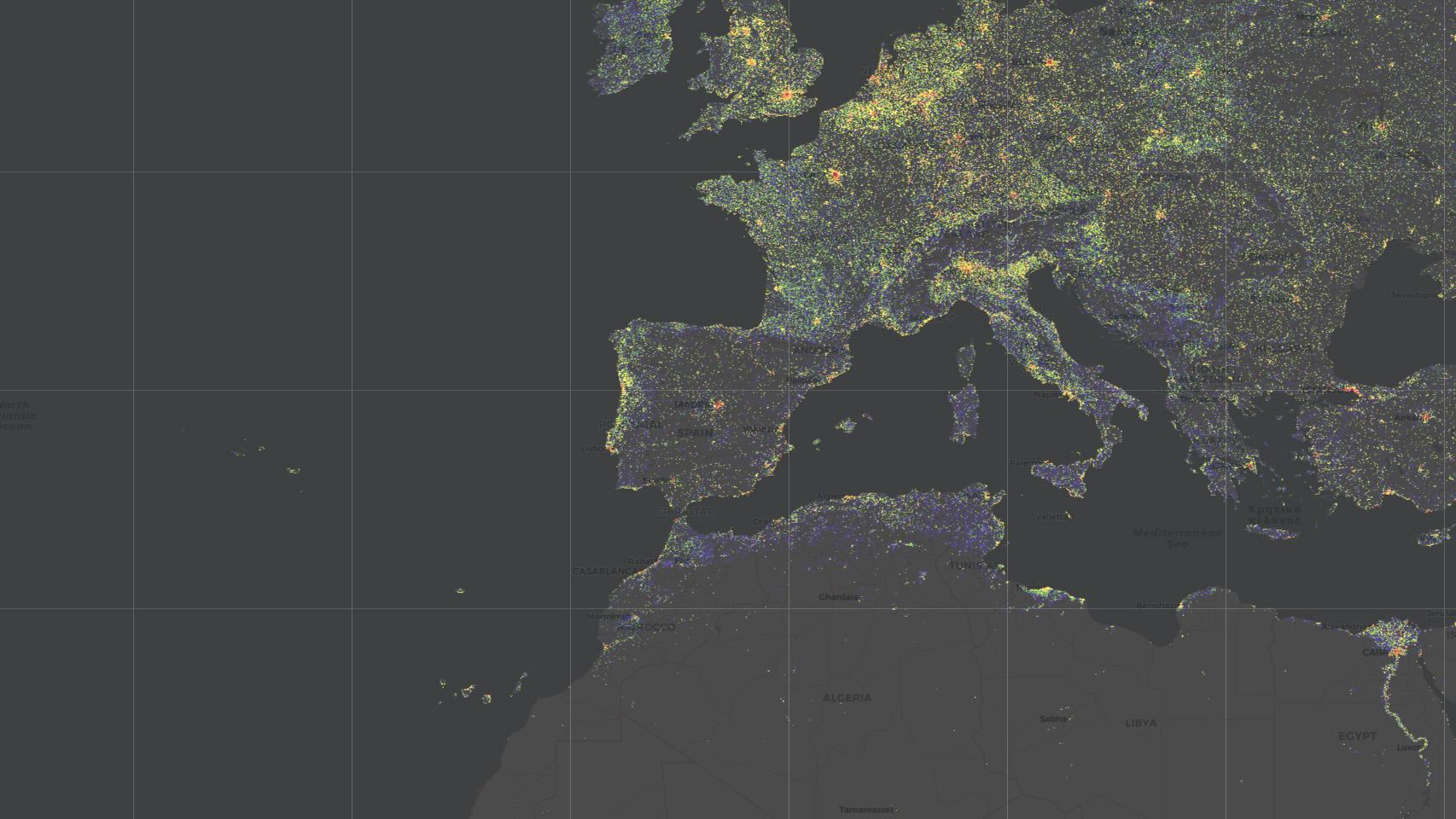samsung-chromebook-pro-plus
Ya hay Chromebooks capaces de ejecutar apps de Linux
Ya es posible ejecutar aplicaciones de Linux en el Chromebook Plus de Samsung, el primero de muchos que presumiblemente llegarán.
Noticias relacionadas
- En Japón ya tienen "consignas para redes sociales", que te bloquean la cuenta el tiempo que quieras desconectar
- Por primera vez, un servicio de música online promete la calidad de sonido de los máster
- La manera más original de iniciar sesión en tu ordenador: con una máquina de teletipo de la Segunda Guerra Mundial
- La distro Linux más importante que jamás has usado se actualiza, así vas a notar la diferencia
Ya es posible ejecutar aplicaciones de Linux en el Chromebook Plus de Samsung, otro paso más que indica las verdaderas intenciones de Google.
ChromeOS nació como un sistema dedicado en exclusiva a las webapps, o aplicaciones web; pero con el tiempo, la propia Google se ha dado cuenta de que eso no es suficiente para el usuario medio. De ahí la compatibilidad con apps de Android, o el cambio más reciente, compatibilidad con Linux.
Aunque en un principio parecía que la función nos iba a permitir instalar una distro Linux,en realidad el objetivo es que los Chromebook puedan ejecutar programas de Linux, como si fueran nativos; los cambios ya están siendo implementados en el código fuente, incluyendo una terminal como la de cualquier distro Linux.
Ya se puede ejecutar aplicaciones de Linux en el Chromebook Plus
Y ahora, como han descubierto en reddit, ya hay dispositivos con ChromeOS capaces de ejecutar estas apps. Al igual que ocurrió con la compatibilidad con apps Android, cada dispositivo tendrá que recibir una actualización para soportar apps de Linux. Hasta ahora, sólo el Pixelbook la había recibido.

samsung-chromebook-stylus
El Samsung Chromebook Plus ya es capaz de ejecutar apps de Linux. Se nota que la funcionalidad no está terminada, ya que tenemos que ejecutar los programas por la terminal, pero ya es un principio. Además, por el momento sólo está disponible en la versión para desarrolladores de ChromeOS; así que prepárate para los bugs si decides dar el salto.
Los pasos a dar para ejecutar apps Linux son los siguientes:
- Cambia al canal de desarrollo como se explica en la ayuda de Chromebook.
- Abre una pestaña de Chrome, entra en chrome://components/ y busca actualizaciones.
- Abre una pestaña, entra en chrome://flags/#enable-experimental-crostini-ui y activa la opción Experimental Crost UI.
- Reinicia, y en Configuración verás una nueva sección llamada “Linux (Beta)”; actívala.
- Abre el menú de apps y encontrarás la terminal.
Por supuesto, esto sólo resultará de utilidad a los usuarios más avanzados. Pero conforme sea más sencillo instalar apps de Linux, los Chromebook obtendrán un gran catálogo de programas muy útiles; especialmente, por ejemplo, para desarrolladores.